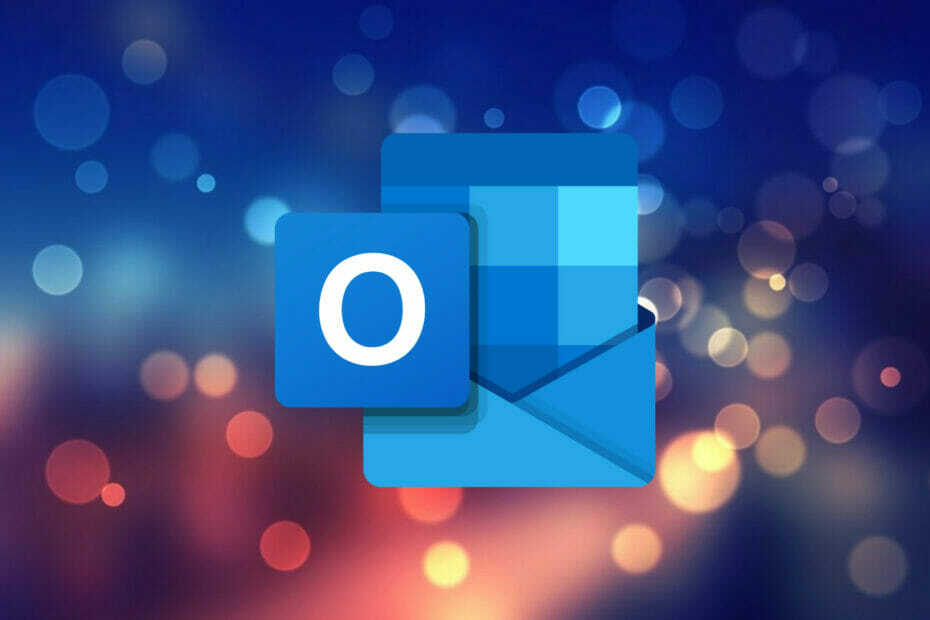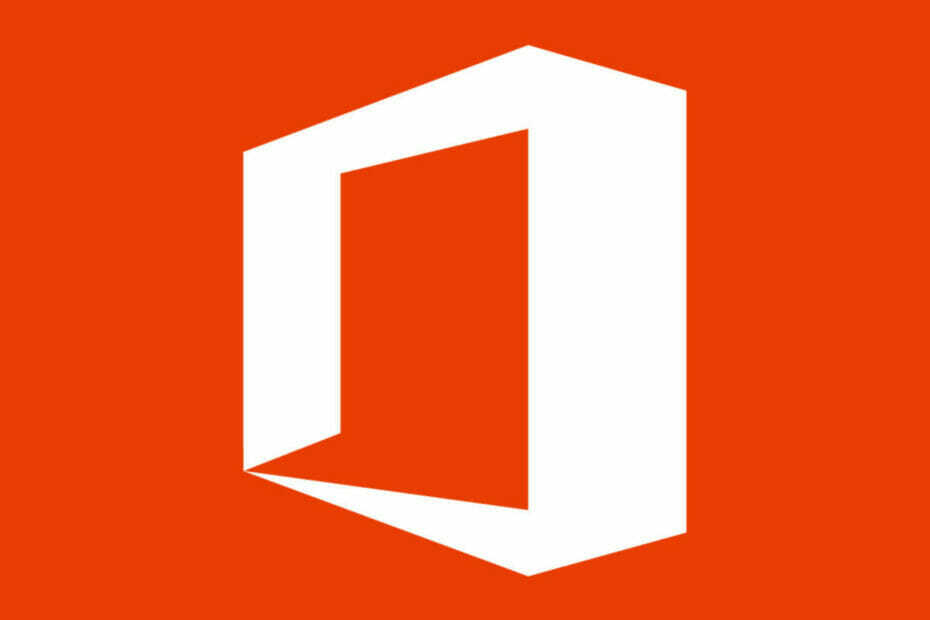- Aiheesta "Käyttämätön käynnistyslaite Windows 11" wird aufgrund Ihrer BIOS-Einstellungen angezeigt.
- In einigen seltenen Fällen können auch fehlende Treiber dieses Problem verursachen.

XAsenna Sie, indem Sie auf die Download-Datei klikkaa
- Laden Sie Fortect herunter ja asennus Sie es auf Ihrem PC.
- Aloita Sie das Tool und starten Sie den Scanvorgang.
- Klicken Sie mit der rechten Maustaste auf Reparieren, und beheben Sie das Problem innerhalb weniger Minuten.
- 0 Leser haben Fortect in diesem Monat bereits heruntergeladen
"Inaccessible Boot Device Windows 11" on BSOD-ongelma (Stoppcode), joka on versiossa. Dieser spezielle Fehler hat den Stoppcode 0x0000007b und tritt häufig beim Systemstart auf.
Da in einem solchen Moment der Fehler "Inaccessible Boot Device" auftritt, ist er schwerwiegender als zufällige BSOD-Fehler, da er verhindert, dass PCs ordnungsgemäß booten. Folglich können sich einige Benutzer nicht anmelden und ihre Computer nicht nutzen, wenn dieser Fehler auftritt.
Oliko "Unzugängliches Startgerät"?
- Dies ist ein BSOD-Fehler, der darauf zurückzuführen ist, dass Windows Ihr Startlaufwerk nicht finden kann.
- Ein fehlerhaftes Update Unter Windows verursacht das Ongelma.
- Dieser Fehler kann häufig durch eine falsche BIOS-Konfiguration verursacht werden.

Surfen Sie mit erhöhten Sicherheitsprotokollen von mehreren Geräten aus im Internet.
4.9/5
Nimm es jetzt►

Greifen Sie weltweit mit der schnellsten Geschwindigkeit auf Inhalte zu.
4.7/5
Nimm es jetzt►

Stellen Sie eine Verbindung zu Tausenden von Servern her, um konsistentes, nahtloses Surfen zu ermöglichen.
4.6/5
Nimm es jetzt►
Wie behebe ich ein unzugängliches Startgerät Windows 11?
Bevor wir beginnen, können Sie einige Vorabprüfungen durchführen:
- Verbinden Sie das Gerät bei der Installation von Windows tai neuen Updates mit einer Ethernet-Verbindung, damit es die erforderlichen Treiber herunterladen kann.
- Stellen Sie sicher, dass Sie im BIOS das richtige Laufwerk als Startgerät eingestellt haben.
- Wie behebe ich ein unzugängliches Startgerät Windows 11?
- 1. Ändern Sie RST on BIOS auf AHCI
- 2. Poista VMD käytöstä BIOSissa
- 3. Deaktivieren Sie Virtualization Direct I/O
- 4. Entfernen Sie das problemtische Update
1. Ändern Sie RST on BIOS auf AHCI
- Starten Sie den PC mehrmals neu und wählen Sie "Fehlerbehebung" .

- Wählen Sie als Nächstes "Erweiterte Optionen" und dann "Eingabeaufforderung" aus.

- Führen Sie den folgenden Befehl aus:
bcdedit /set {current} safeboot minimal - Starten Sie Ihren PC neu und drücken Sie weiterhin F2 oder Entf, um ins BIOS zu gelangen.
- Gehen Sie zu den Speichereinstellungen.
- Stellen Sie sicher, dass Sie von RST auf AHCI umsteigen.

- Wiederholen Sie die Schritte 1 und 2, aber führen Sie dieses Mal Folgendes aus:
bcdedit /deletevalue {current} safeboot
2. Poista VMD käytöstä BIOSissa
- Starten Sie Ihren PC neu und rufen Sie das BIOS auf.
- Navigieren Sie als Nächstes zu "Erweitert" und wählen Sie "Puheasetukset" .
- Wählen Sie "VMD-konfiguraatio" und setzen Sie "VMD-Controller aktivieren" auf "Deaktiviert" .

3. Deaktivieren Sie Virtualization Direct I/O
- Rufen Sie das BIOS auf.
- Navigieren Sie als Nächstes zu "Erweitert" und wählen Sie "Järjestelmän määritys" aus.
- Suchen Sie Virtualisointi Direct I/O oder VT-d und deaktivieren Sie es.

- Einige Benutzer haben berichtet, dass Sie den Kernel-DMA-Schutz deaktivieren müssen, bevor Sie den vorherigen Schritt abschließen können.
- Änderungen spichern.
Beachten Sie, dass das Deaktivieren dieser Methode nur funktioniert, bevor Sie ein Update installeren, dass diesen Fehler verursacht hat.
- Vollständige Anleitung zum Herunterladen von Windows 11
- Geschützt: (DeepL)Microsoft-Patent: Ein virtuelles Ich auf Basis des menschlichen Körpers generieren
- Geschützt: (GT)Microsoft-Patent: Erzeugen Sie ein virtuelles Selbst basierend auf Ihrem menschlichen Körper
- Die besten Equalizer-Einstellungen für Spiele, die Sie im Jahr 2023 verwenden sollten
- Deaktivieren Sie die Durchsetzung der Treibersignatur [Windows-Handbuch]
- Unerwartete Store-Ausnahme Windows 11:ssä [Bluescreen-Fix]
4. Entfernen Sie das problemtische Update
- Starten Sie Ihren PC während des Bootvorgangs mehrmals neu.
- Wählen Sie Fehlerbehebung und dann Erweiterte Optionen .

- Wählen Sie -päivitykset poista asennus .

- Wählen Sie als Nächstes "Neuestes Qualitätsupdate deinstallieren".

- Befolgen Sie die Anweisungen auf dem Bildschirm, um den Vorgang abzuschließen.
- Wenn das Problem weiterhin besteht, wiederholen Sie die Schritte, deinstallieren Sie dieses Mal jedoch das neueste Funktionsupdate.
Eine Schleife "Inaccessible Boot Device" Windows 11:ssä kann auftreten, wenn das Standard-Startgerät fehlt oder wenn die BIOS-Einstellungen das Startgerät nicht vollständig unterstützen .
Löydät lisätietoja Windows 10:n käyttämättömästä käynnistyslaitteen BSOD: sta Anleitung zum: ssa.
Wenn Sie Fragen zum Fehler "Inaccessible Boot Device Windows 11" haben, zögern Sie nicht, diese im Kommentarbereich unten zu hinterlassen. Wir werden auf jeden Fall nachschauen.